wps文档在页面上生成单实线分割线的教程
2023-04-05 16:20:12作者:极光下载站
wps软件是大部分用户经常使用的一款办公软件,给用户带来了许多的好处和便利,当用户在wps软件中编辑文档文件时,可以根据自己的需求来找到相关功能,帮助自己简单轻松的完成编辑工作,例如有用户想要在页面上生成单实线分割线,这就需要用户在页面上输入三个减号并按下回车键来实现,或者用户按下三个下划线符号来实现,总的来说wps软件中的功能是很强大的,能够解决好用户遇到的编辑问题,那么用户应该怎么来在页面上生成单实线分割线呢,接下来就让小编来向大家分享一下这个问题的操作过程吧,希望用户在看了小编的教程后,能够从中获得有用的经验。
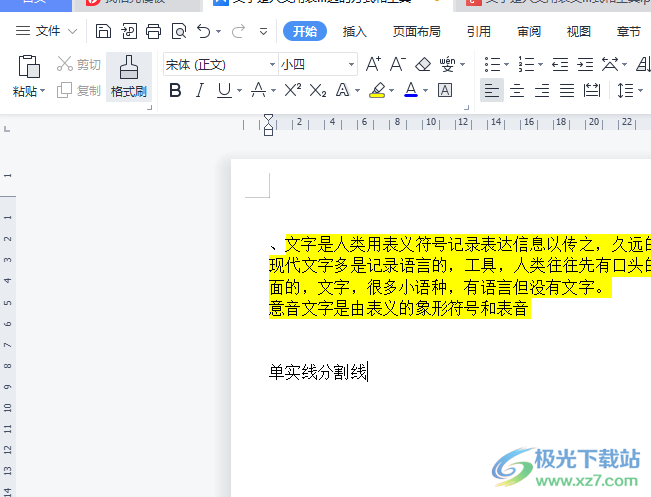
方法步骤
1.用户在wps软件中打开文档文件,并进入到编辑页面上来进行设置

2.接着在页面上需要输入三个减号,按下键盘上的减号键位即可输入

3.成功输入三个减号后,用户直接按下键盘上的enter键位即可生成单实线分割线,如图所示
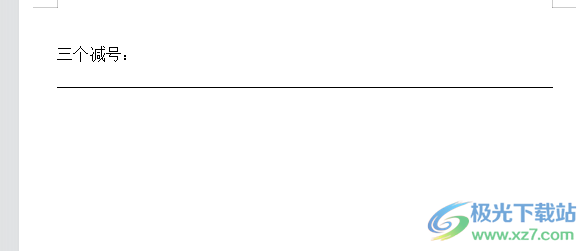
4.用户还可以在页面上输入三个下划线来实现,首先先输入一个“_”符号

5.接着可以利用复制粘贴功能来输入另外两个,最后再按下键盘上的enter键位即可

6.此时在页面上就会看到生成的单实线分割线了,用户还可以输入三个等于号来生成双划线
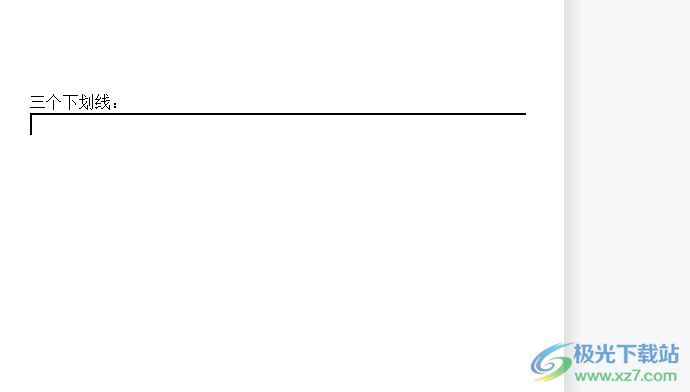
wps软件中的功能让用户能够简单轻松的解决编辑问题,提升了用户的编辑速度,当用户在编辑文档文件时,遇到需要在页面上绘制出单实线分割线的情况,就可以输入三个减号或是三个下划线,接着按下enter键就可以实现,因此有需要的用户快来试试看吧。
